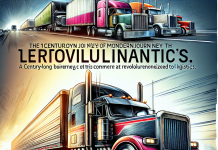เทคนิคการติดตั้ง PHP7.3 บน raspberry pi4
ติดตั้ง php7.3
ติดตั้ง php7.3 เริ่มต้นด้วยการอัพเดทเพื่ออัพเดทเพคเกจที่จะติดตั้งก่อนด้วยคำสั่ง command linesudo apt update
sudo apt upgrade
ติดตั้ง source list สำหรับ PHP7.3
sudo apt -y install lsb-release apt-transport-https ca-certificates
sudo wget -O /etc/apt/trusted.gpg.d/php.gpg https://packages.sury.org/php/apt.gpg
echo “deb https://packages.sury.org/php/ $(lsb_release -sc) main” | sudo tee /etc/apt/sources.list.d/php7.3.list
จากนั้นก็อัพเดทด้วยคำสัง command line
sudo apt-get update
ติดตั้ง PHP7.3 สำหรับ Nginx server
sudo apt-get install php7.3-fpm
เมื่อติดตั้งเสร็จแล้วเราสามารถเช็คเวอร์ชั่น php ได้ด้วยคำสั่ง
php-fpm7.1 -v
ติดตั้ง PHP7.3 บน Apache server
sudo apt install php7.3
ติดตั้ง php7.3 extentions ด้วยคำสั่ง command line
sudo apt install php7.3-extension_name
sudo apt install php7.3-common php7.3-mysql php7.3-xml php7.3-xmlrpc php7.3-curl php7.3-gd php7.3-imagick php7.3-cli php7.3-dev php7.3-imap php7.3-mbstring php7.3-opcache php7.3-soap php7.3-zip php7.3-intl -y
Configure PHP7.3 FPM
sudo nano /etc/php/7.3/fpm/pool.d/www.conf
เปลี่ยน www-data เป็น username ของเรา
user = username
group = username
listen.owner = username
listen.group = username
ตั้งค่า php.ini ใหม่เปิดไฟล์ด้วยคำสั่งcommand line
PHP 7.3 สำหรับ apache
sudo nano /etc/php/7.3/apache2/php.ini
PHP 7.3-FPM สำหรับ Nginx
sudo nano /etc/php/7.3/fpm/php.ini
ตั้งค่าเหล่านี้ตามค่าด้านล่าง
upload_max_filesize = 32M
post_max_size = 48M
memory_limit = 256M
max_execution_time = 600
max_input_vars = 3000
max_input_time = 1000
กด ctrl+x และ y ตามด้วย enter เพื่อเซฟไฟล์เป็นอันเสร็จการติดตั้ง PHP7.3 บน Raspberry Pi4 B